苹果电脑imac win7升级win10系统教程
Apple Mac系统是Apple计算机的相对稳定的操作系统,但许多使用Apple计算机的用户不用于使用Mac系统,并且将Windows7系统安装在Apple Mac上。有一个小伙伴想要升级Apple Mac上的Win10系统。那么mac win7怎么升级win10系统?以下小编编辑教授mac win7升级win10系统教程。
1、在Win7系统上打开:https://www.microsoft.com/zh-cn/software-download/windows10此页面,然后单击“立即升级”。
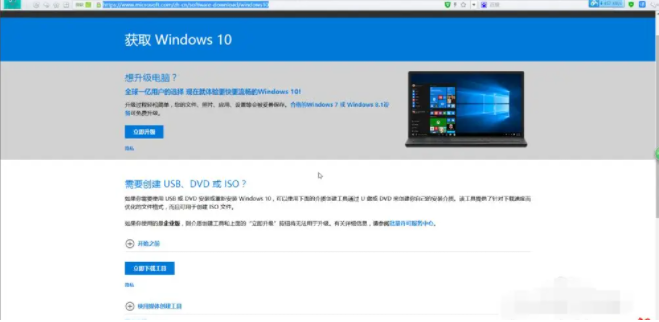
2、然后弹出一个下载选择框,选择下载位置,然后等下载完成。
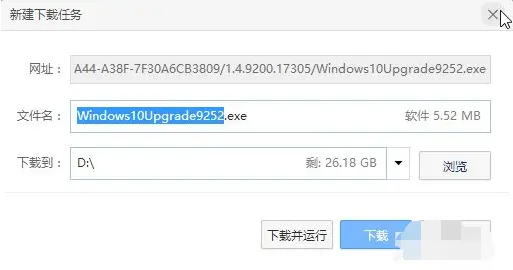
3、下载后,双击图标。如果“可以更改计算机以更改计算机?”是的。等待一段时间,将出现:“为Windows10准备”页面。
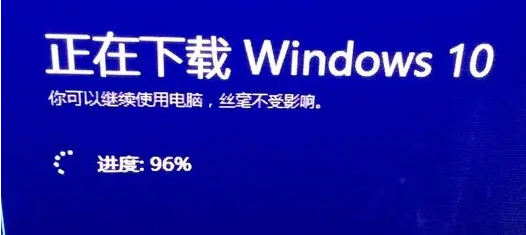
4、几分钟后,会出现“你想做什么?”,点击:“立即升级此计算机,然后按”下一步“。
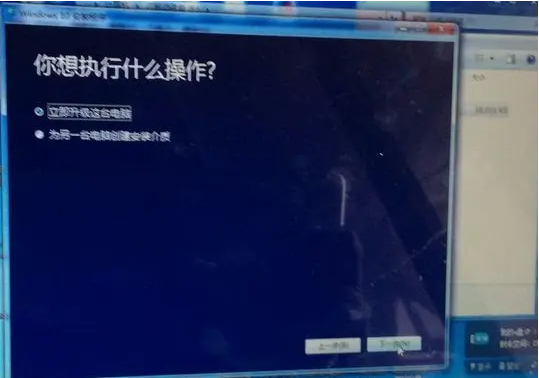
5、如果内存不够,“我们需要8GB硬盘空间”(注意:不包含U盘和外部储库,必须是带有计算机的内部磁盘)。
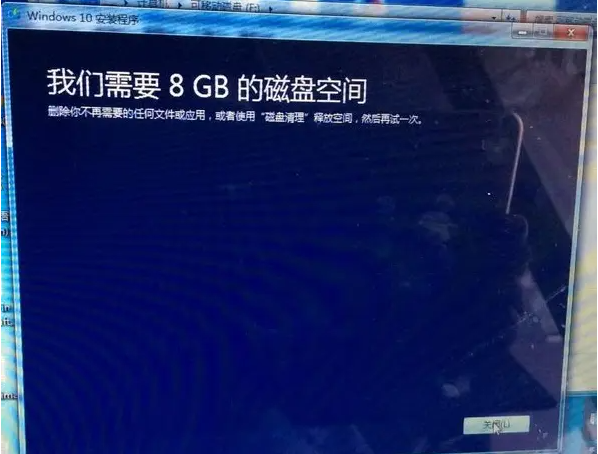
6、然后“下载Windows10”界面将出现,等待大约10分钟,将下载它。
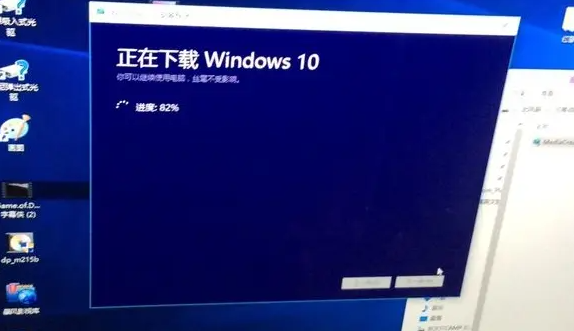
7、下载完成后,将出现“许可证术语”的界面,单击“接受”。

8、单词“确保您准备安装”,等一段时间,然后单击“下一步”。
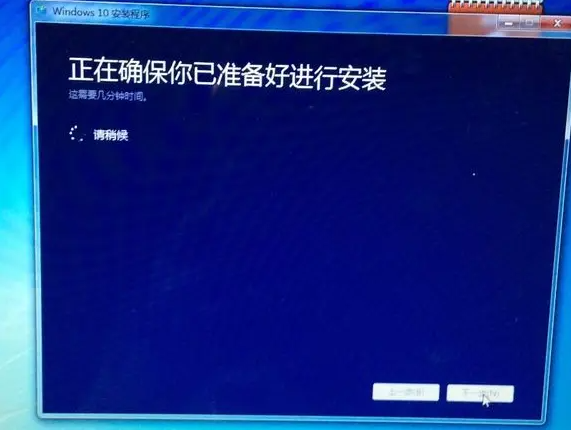
9、然后进入安装页面,大约十分钟。安装时,系统将继续重复重启。
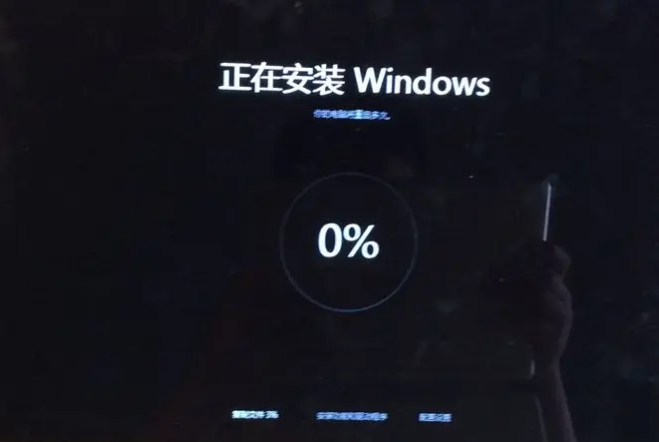
10、安装完成后,您将进入配置Windows界面,根据您自己的情况,设置语言和连接WiFi,个性化设置等。设置完成后设置Win10的安装。
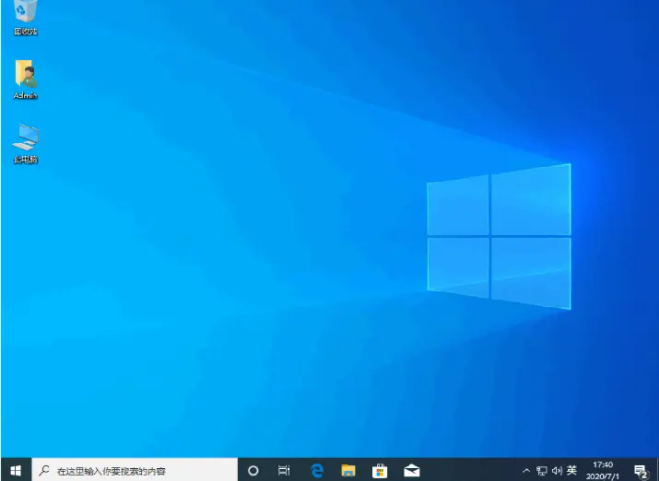
以上就是小编带来的苹果电脑imac win7升级win10系统教程的全部内容,希望可以提供帮助。
以上是苹果电脑imac win7升级win10系统教程的详细内容。更多信息请关注PHP中文网其他相关文章!

热AI工具

Undresser.AI Undress
人工智能驱动的应用程序,用于创建逼真的裸体照片

AI Clothes Remover
用于从照片中去除衣服的在线人工智能工具。

Undress AI Tool
免费脱衣服图片

Clothoff.io
AI脱衣机

Video Face Swap
使用我们完全免费的人工智能换脸工具轻松在任何视频中换脸!

热门文章

热工具

记事本++7.3.1
好用且免费的代码编辑器

SublimeText3汉化版
中文版,非常好用

禅工作室 13.0.1
功能强大的PHP集成开发环境

Dreamweaver CS6
视觉化网页开发工具

SublimeText3 Mac版
神级代码编辑软件(SublimeText3)




